navicat で mysql 用に SQL をインポートする方法

Navicat for Mysql は、広く使用されている mysql のビュー管理ツールです。以下は、Navicat for mysql が SQL ファイルをインポートする方法の記録です。
推奨チュートリアル: MySQL 入門ビデオ チュートリアル
1. まずデータベースを作成します (インポートするため) SQL ファイルには、テーブルの作成とデータの挿入のためのステートメントのみが含まれます)。
接続名を右クリックしてデータベースを作成します。
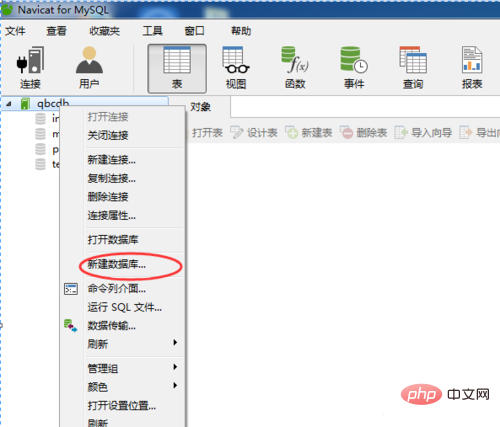
#2. データベースの名前を入力します。mysql をインストールしたときに特に utf-8 を選択したため、ここでは utf-8 エンコーディングを選択します。
3. 新しく作成したデータベースをダブルクリックして緑色に表示します。次に、データベース名を右クリックし、「SQL ファイルの実行」を選択します。 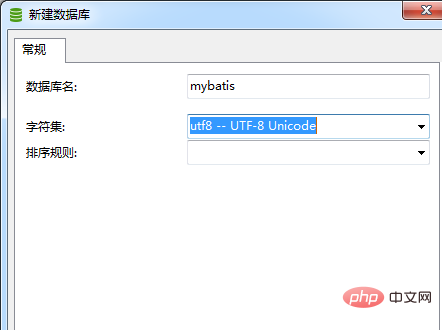
#4. 次に、図に示すアイコンをクリックして、実行する SQL ファイルを見つけます。 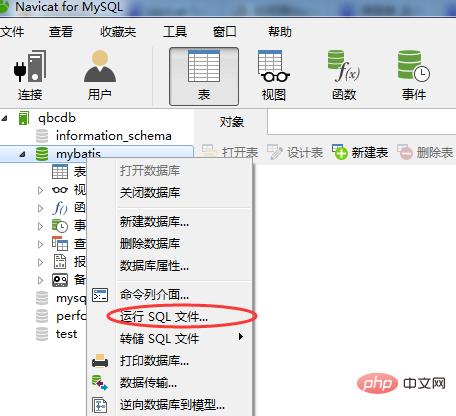
#5. 実行する SQL ファイルが複数ある場合は、その順序に注意する必要があることに注意してください。たとえば、最初にテーブルを作成する SQL があり、次にデータを挿入する SQL があります。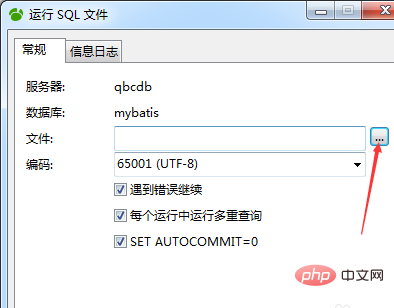
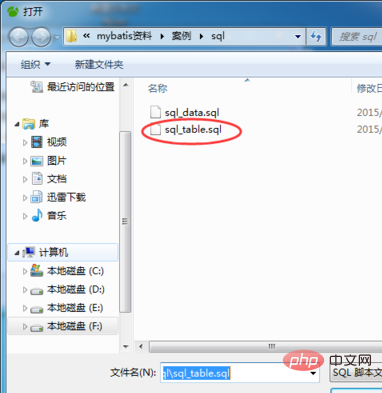 6. 選択した後、[OK] をクリックすると、 SQL ステートメント。成功すると、以下の関連情報が表示されます。 「閉じる」をクリックします。
6. 選択した後、[OK] をクリックすると、 SQL ステートメント。成功すると、以下の関連情報が表示されます。 「閉じる」をクリックします。
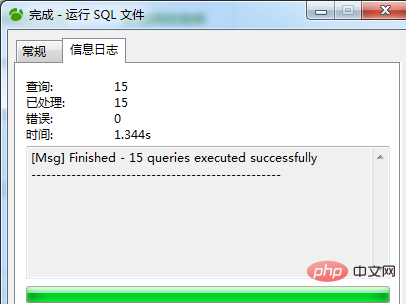 #7. この時点で、SQL ファイルを実行しているデータベースをクリックし、F5 キーで更新すると、SQL の効果を確認できます。 (テーブル構造やデータなど)。
#7. この時点で、SQL ファイルを実行しているデータベースをクリックし、F5 キーで更新すると、SQL の効果を確認できます。 (テーブル構造やデータなど)。
以上がnavicat で mysql 用に SQL をインポートする方法の詳細内容です。詳細については、PHP 中国語 Web サイトの他の関連記事を参照してください。

ホットAIツール

Undresser.AI Undress
リアルなヌード写真を作成する AI 搭載アプリ

AI Clothes Remover
写真から衣服を削除するオンライン AI ツール。

Undress AI Tool
脱衣画像を無料で

Clothoff.io
AI衣類リムーバー

AI Hentai Generator
AIヘンタイを無料で生成します。

人気の記事

ホットツール

メモ帳++7.3.1
使いやすく無料のコードエディター

SublimeText3 中国語版
中国語版、とても使いやすい

ゼンドスタジオ 13.0.1
強力な PHP 統合開発環境

ドリームウィーバー CS6
ビジュアル Web 開発ツール

SublimeText3 Mac版
神レベルのコード編集ソフト(SublimeText3)

ホットトピック
 7467
7467
 15
15
 1376
1376
 52
52
 77
77
 11
11
 18
18
 20
20
 Navicat keygenパッチの使用方法
Apr 09, 2025 am 07:18 AM
Navicat keygenパッチの使用方法
Apr 09, 2025 am 07:18 AM
Navicat keygenパッチは、Navicatプレミアムを有効にするキージェネレーターであり、ライセンスを購入せずにソフトウェアの完全な機能を使用できます。使用方法:1)keygenパッチをダウンロードしてインストールします。 2)Navicatプレミアムを開始します。 3)シリアル番号とアクティベーションコードを生成します。 4)キーをコピーします。 5)NAVICATプレミアムをアクティブにし、NAVICATプレミアムをアクティブにすることができます。
 Navicatプレミアムの作成方法
Apr 09, 2025 am 07:09 AM
Navicatプレミアムの作成方法
Apr 09, 2025 am 07:09 AM
NAVICATプレミアムを使用してデータベースを作成します。データベースサーバーに接続し、接続パラメーターを入力します。サーバーを右クリックして、[データベースの作成]を選択します。新しいデータベースの名前と指定された文字セットと照合を入力します。新しいデータベースに接続し、オブジェクトブラウザにテーブルを作成します。テーブルを右クリックして、データを挿入してデータを挿入します。
 Navicatの説明を分析する方法
Apr 09, 2025 am 07:33 AM
Navicatの説明を分析する方法
Apr 09, 2025 am 07:33 AM
NAVICATは、次のようなデータ分析機能を提供します。ピボットテーブルの作成:フィールドごとにデータを集約します。チャートの描画:データパターンを視覚化します。 SQLクエリの書き込み:複雑な分析を実行します。
 Navicatがアクティブ化されているかどうかを確認する方法
Apr 09, 2025 am 07:30 AM
Navicatがアクティブ化されているかどうかを確認する方法
Apr 09, 2025 am 07:30 AM
NAVICATがアクティブ化されているかどうかを確認する方法:ヘルプメニューの「NAVICATについて」の登録情報セクションを表示:アクティブ化:有効な登録情報(名前、組織、有効期限)を表示:アクティブ化されていない:「登録されていない」または「登録情報」を表示するツールバーでアクティベーションアイコンをチェックします。高度な機能を制限する可能性があり、アクティブ化されたバージョンはすべての機能のロックを解除します
 NavicatでMySQLへの新しい接続を作成する方法
Apr 09, 2025 am 07:21 AM
NavicatでMySQLへの新しい接続を作成する方法
Apr 09, 2025 am 07:21 AM
手順に従って、NAVICATで新しいMySQL接続を作成できます。アプリケーションを開き、新しい接続(CTRL N)を選択します。接続タイプとして「mysql」を選択します。ホスト名/IPアドレス、ポート、ユーザー名、およびパスワードを入力します。 (オプション)Advanced Optionsを構成します。接続を保存して、接続名を入力します。
 NavicatのローカルMySQLに接続する方法
Apr 09, 2025 am 07:45 AM
NavicatのローカルMySQLに接続する方法
Apr 09, 2025 am 07:45 AM
NAVICATを使用してローカルMYSQLデータベースに接続するには:接続を作成し、接続名、ホスト、ポート、ユーザー名、およびパスワードを設定します。接続をテストして、パラメーターが正しいことを確認します。接続を保存します。接続リストから新しい接続を選択します。接続するデータベースをダブルクリックします。
 削除されたNAVICATデータを回復する方法
Apr 09, 2025 am 07:15 AM
削除されたNAVICATデータを回復する方法
Apr 09, 2025 am 07:15 AM
NAVICATで削除されたデータを回復するには、次の手順が必要です。復元されるテーブルとデータを決定します。削除されたレコードビューを開きます。回復するレコードを選択します。 [レコードの回復]ボタンをクリックします。回復したデータを表示します。
 さまざまなデータベースシステムに列を追加するための構文の違いは何ですか
Apr 09, 2025 pm 02:15 PM
さまざまなデータベースシステムに列を追加するための構文の違いは何ですか
Apr 09, 2025 pm 02:15 PM
and:mysql:Alter table_name add column_name data_type; postgresql:column column_name data_typeを変更するcolumn column_name datape; oracle:alter table_name add(column_name data_type);




